几何画板绘制周角的操作流程
时间:2022-10-26 20:15
最近有不少的几何画板用户们,会询问小编如何绘制周角?今日在这篇文章内小编就为你们带来了几何画板绘制周角的操作流程。
几何画板绘制周角的操作流程

一、绘制周角:
打开几何画板,选择左边侧边栏“自定义工具”——角工具——做周角(含箭头),
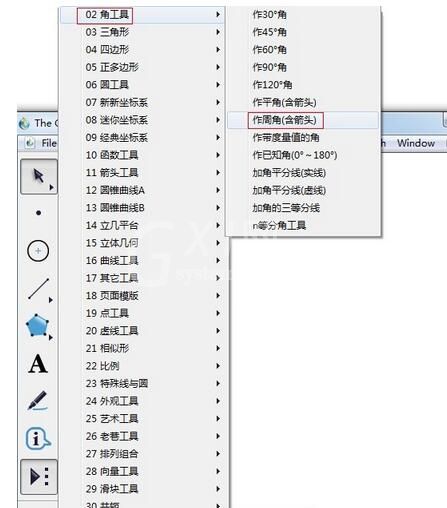
在画布上面单击一下确定周角一边上的一个端点,然后拖动鼠标确定好另一个端点,在单击一下就能绘制出周角了。
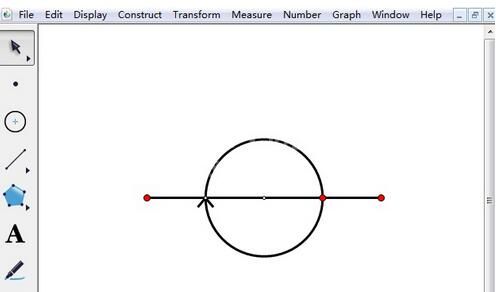
二、调整周角:
单击左边侧边栏“移动箭头工具”,按住左边端点上下拖动可以使周角绕着另一个端点旋转,左右拖动可以改变线段长度。
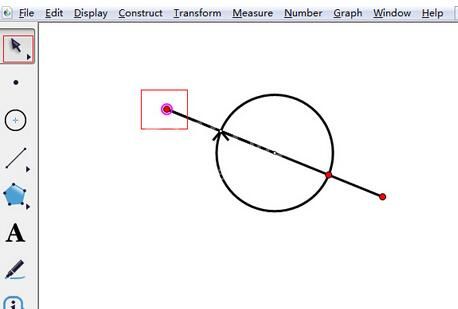
单击左边侧边栏“移动箭头工具”,按住右边端点上下拖动可以使周角绕着另一个端点旋转,左右拖动可以改变线段长度。
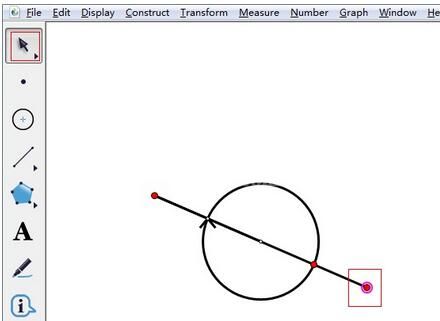
单击左边侧边栏“移动箭头工具”,按住除两个端点外的其他位置拖动可以使周角移动到合适位置。
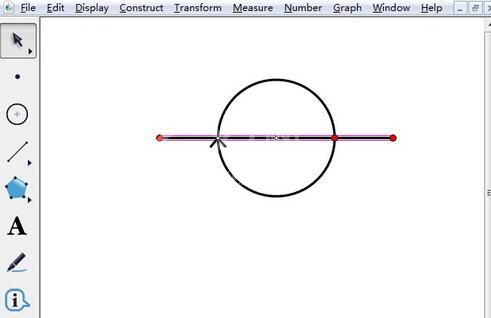
快来学习学习几何画板绘制周角的操作流程吧,一定会帮到大家的。



























